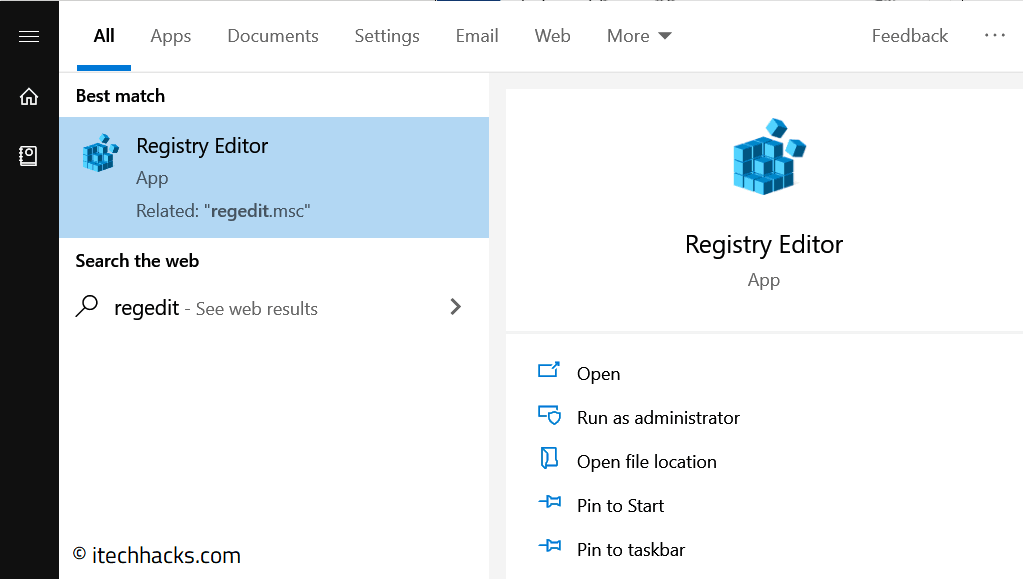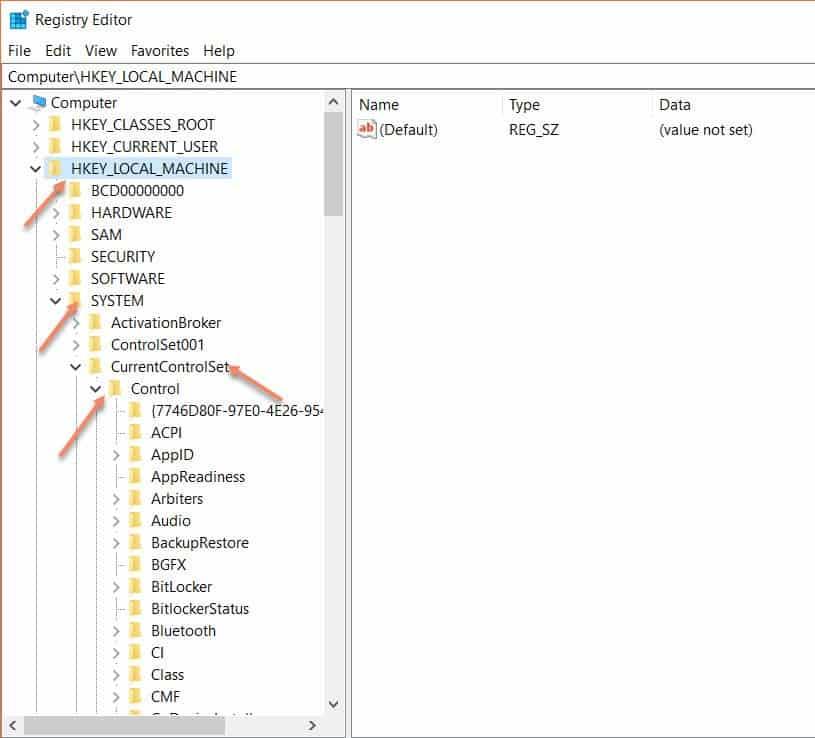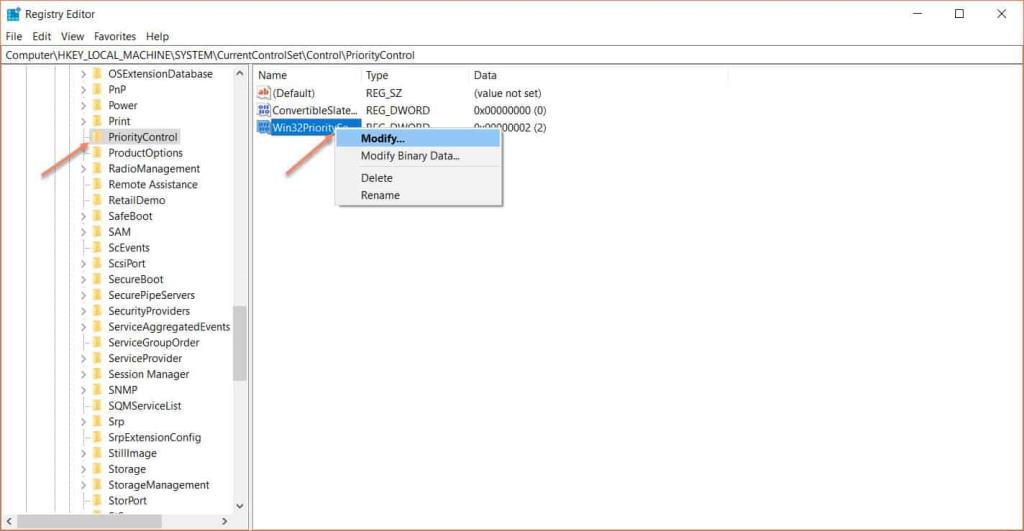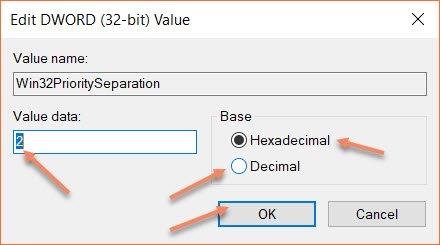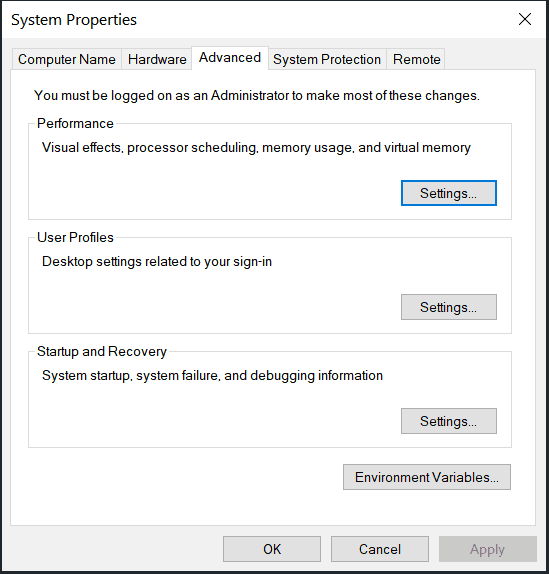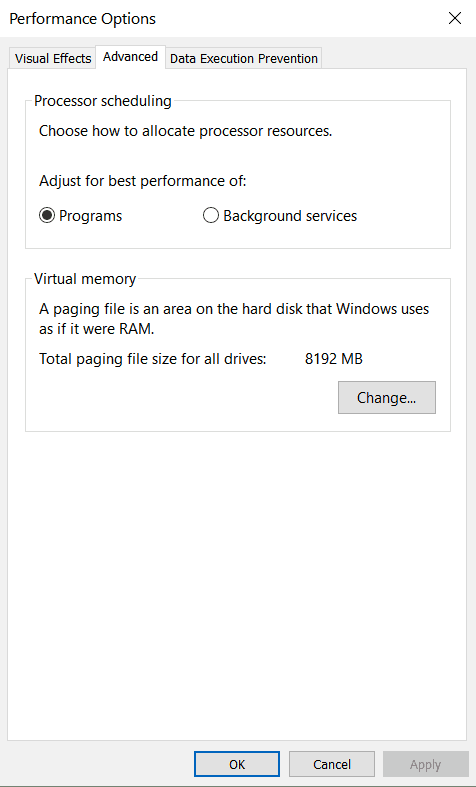هل تواجه مشكلة تدفق الذاكرة في جهاز الكمبيوتر الذي يعمل بنظام Windows 10 ؟. هنا ، في هذه المقالة ، قمنا بشرح كل شيء عن Win32 Priority Separation وكيفية استخدام Win32 Priority Separation لتخصيص المزيد من الذاكرة لمهمة معينة في عام 2022.
Win32 Priority Separation في Windows 10: ما هو نظام التشغيل الذي تستخدمه يا رفاق؟ هل هي النوافذ؟ ماك؟ أو أي توزيعة لينكس ؟ أخبرنا في قسم التعليقات أدناه. أعرف أن معظمكم من مستخدمي windows. أليس كذلك؟ حقق Windows نجاحًا كبيرًا بسبب واجهة المستخدم البسيطة التي تتيح لأي شخص العمل على جهاز windows. حتى الأشخاص الذين ليس لديهم تعليم وخبرة يمكن أن يكونوا على دراية بالنوافذ بمعدل أسرع من أي نظام تشغيل آخر.
على الجانب الآخر ، فإن النوافذ لها العديد من العيوب عندما يكون الأداء هو شاغلك الرئيسي. بمجرد أن تتعرف على Linux ، فإنك تفهم قوته وأدائه. أنا لا أقول أن Linux أفضل من windows من جميع النواحي ولكنه أفضل من بعض النواحي. إذا حاولت استخدام Windows و Linux على نفس جهاز الكمبيوتر ، فستفهم الفرق في كيفية فعالية Linux في استخدام الذاكرة عند مقارنتها بنظام Windows 10 .
ولكن يمكنك الاستفادة الكاملة من أجهزتك فقط عن طريق تعديل بعض الإعدادات في Windows. يعد فصل أولوية Win32 مجرد تعديل في جهاز الكمبيوتر الذي يعمل بنظام التشغيل windows الخاص بك ، والذي من خلاله أصبح استخدام الذاكرة لجهاز windows الخاص بك أفضل. Win32 Priority Separation - قد تبدو هذه الكلمات غريبة ولكن النتيجة النهائية في جهاز الكمبيوتر الخاص بك الذي يقوم بتشغيل النافذة هو أمر مذهل.
اقرأ أيضًا: كيفية إصلاح مشكلة استخدام القرص بنسبة 100٪ في نظام التشغيل Windows 8/10؟
محتويات:
ما هو Win32 Priority Separation؟
لا يمنحك فصل أولوية Win32 هذا سوى القدرة على جدولة العملية الموجودة في الخلفية أو في المقدمة. يمكنك تعيين الأولوية للتطبيقات الأمامية التي تعمل على تحسين أداء جهاز الكمبيوتر الخاص بك بشكل ملحوظ. يسمح لك Win32 Priority Separation بتحديد إستراتيجية تحسين وقت استخدام المعالج في الخلفية.
لماذا نحتاج إلى إهدار طاقة وحدة المعالجة المركزية لدينا على بعض تطبيقات الخلفية غير المستخدمة؟ بدلاً من ذلك ، يمكننا استخدام هذا العصير الإضافي لتسريع التطبيقات التي نعمل عليها حاليًا.
إذا كنت تتساءل عن كيفية القيام بكل هذه الأشياء لتحسين أداء جهاز الكمبيوتر الخاص بك الذي يعمل بنظام Windows ، فلا تقلق ، فنحن نوفر لك التغطية من البداية. للقيام بفصل أولوية Win32 في نظام التشغيل Windows 10 ، ما عليك سوى قراءة هذه المقالة بالكامل وستعرف كيفية القيام بذلك دون أي مشاكل. دون إضاعة المزيد من الوقت ، دعنا نبدأ بالفعل الدليل حول كيفية تعديل فصل أولويات Win32 في نظام التشغيل Windows 10 ؟
اقرأ أيضًا: كيفية إدراج Googleupdate.exe في القائمة البيضاء لنظام التشغيل Windows 7/8/10
كيفية تعديل Win32 Priority Separation في نظام التشغيل Windows 10
كيفية تعديل فصل أولوية Win32 في نظام التشغيل Windows 10
الطريقة رقم 1: Win32 Priority Separation باستخدام Regedit
الخطوة 1: انقر فوق زر البدء ، واكتب تشغيل ، ثم اضغط على Enter. أو اضغط على زر windows و R معًا لفتح مربع التشغيل.
الخطوة 2: اكتب " Regedit " واضغط على Enter لفتح محرر التسجيل.
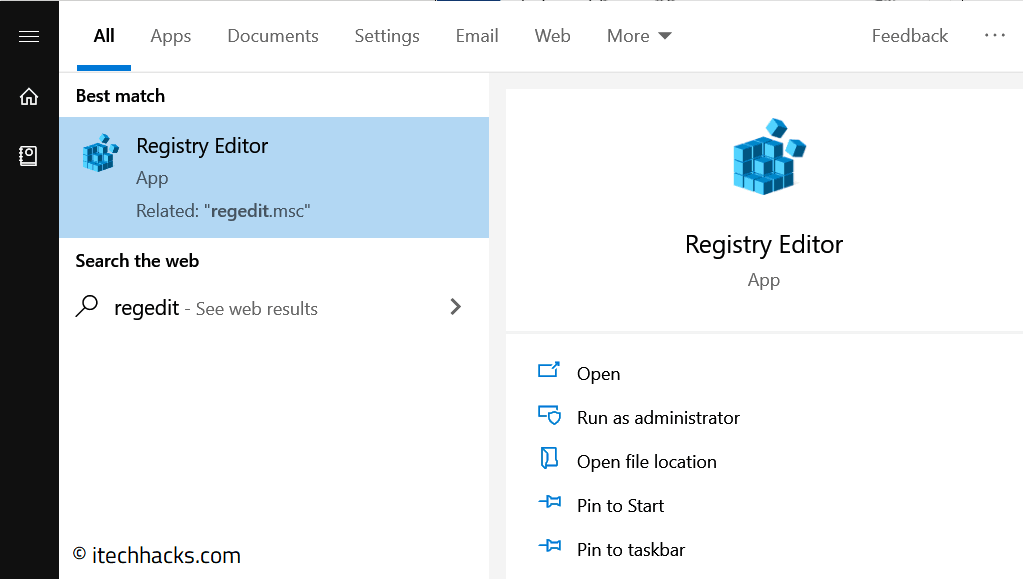
Win32 أولوية فصل باستخدام Regedit
الخطوة 3: في الجزء الأيمن ، انقر نقرًا مزدوجًا فوق رمز HKEY_LOCAL_MACHINE .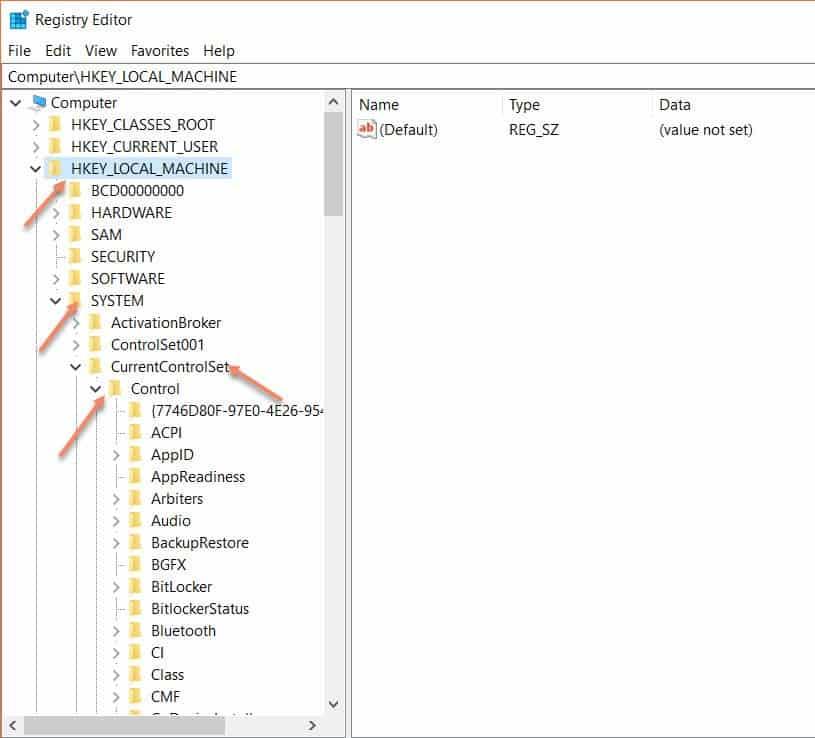
الخطوة 4: انتقل إلى مجلد " SYSTEM " ثم انتقل إلى "CurrentControlSet".
الخطوة 5: الآن انقر مرتين على زر التحكم. انتقل إلى Priority Control وانقر بزر الماوس الأيمن على فصل Win32priority واضغط على زر التعديل.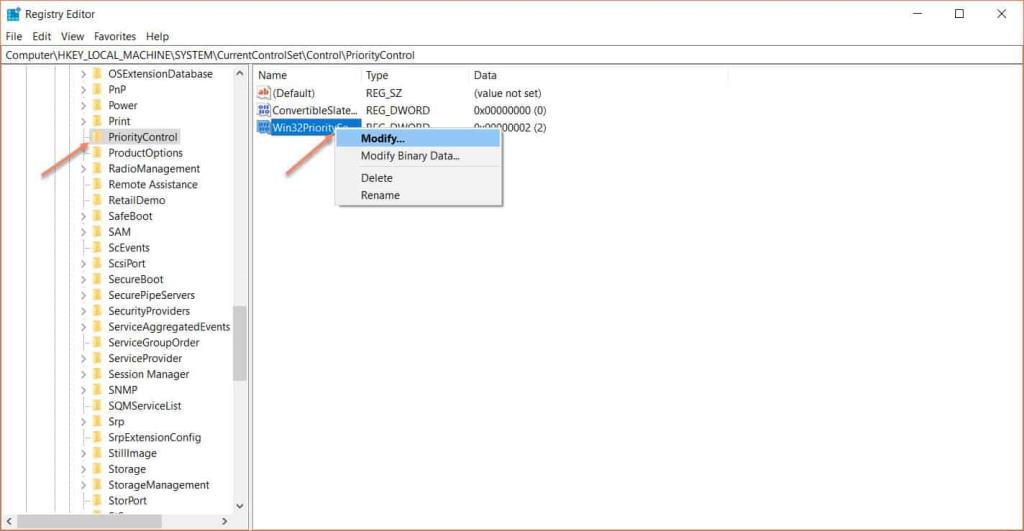
الخطوة 6: قم بتعديل القيمة السداسية العشرية إلى 26 والقيمة العشرية 38 واضغط على زر موافق.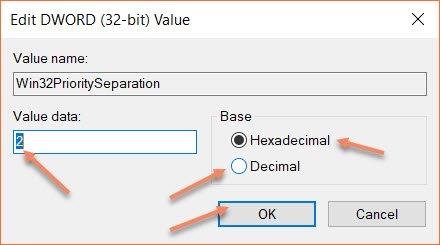
لقد انتهيت من العملية الرئيسية لفصل أولوية Win32 في نظام التشغيل windows 10. حان الوقت لإغلاق جميع التطبيقات قيد التشغيل وإعادة تشغيل الكمبيوتر لتجربة أداء أفضل. نعم! ستلاحظ بالتأكيد بعض الارتفاع في أداء جهاز الكمبيوتر الخاص بك.
دعونا نلقي نظرة على طريقة أخرى باستخدام يمكننا أيضًا تحسين أداء جهاز الكمبيوتر الذي يعمل بنظام Windows.
اقرأ أيضًا: كيفية التمهيد المزدوج لنظام التشغيل Windows 10 باستخدام Kali Linux (2020) - الدليل الكامل
الطريقة الثانية: فصل أولوية Win32 باستخدام أوامر التشغيل
الطريقة الأولى تبدو غريبة لكثير من الناس. قد تعتقد أن الخطوات في الطريقة الأولى مملة وغامضة. إذا كنت تبحث عن شيء بسيط ولكنك أنجزت المهمة ، فإليك الطريقة الثانية لك. اتبع الخطوات التالية للقيام بفصل أولوية Win32.
الخطوة 1: للقيام باستخدام هذه الطريقة ، اضغط مع الاستمرار على زر windows و R لفتح مربع الحوار RUN .
الخطوة 2: اكتب “ sysdm.cpl ” في مربع حوار التشغيل واضغط على إدخال.
الخطوة 3: في الشاشة التالية ، انتقل إلى علامة التبويب خيارات متقدمة وانقر فوق الإعدادات التي تندرج تحت فئة الأداء.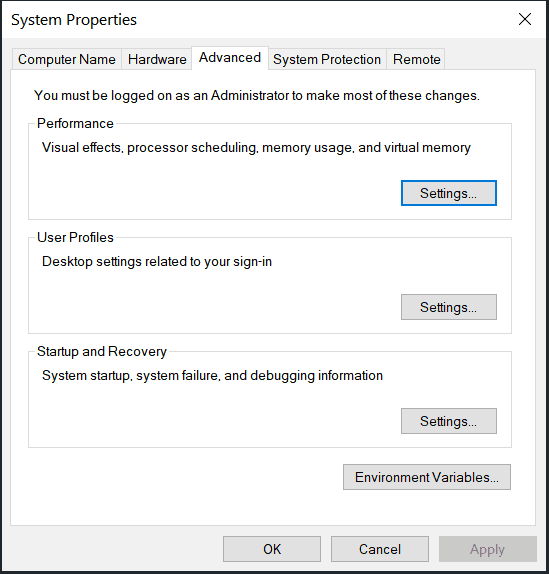
الخطوة 4: في الشاشة التالية ، تحتاج إلى تغيير زر الاختيار إلى البرامج من خدمات الخلفية من أجل تحسين أداء التطبيق الأمامي. بمجرد تحديد هذا الخيار ، يمكنك الضغط على زر موافق لحفظ التغييرات.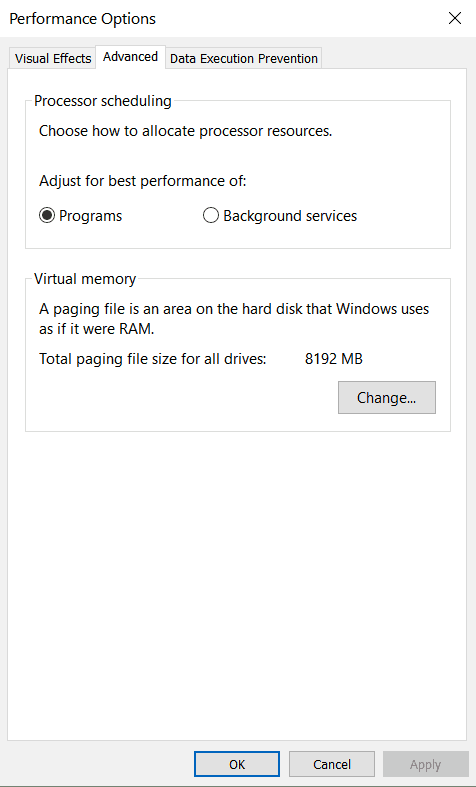
بعد ذلك ، تحتاج إلى إعادة تشغيل جهاز الكمبيوتر الخاص بك الذي يعمل بنظام Windows لرؤية بعض التغييرات في الأداء على جهاز الكمبيوتر الخاص بك. نأمل أن تلاحظ بعض الارتفاعات في أداء جهاز الكمبيوتر الخاص بك باستخدام أي من الطرق المذكورة أعلاه.
اقرأ أيضًا: كيفية تعطيل القياس عن بُعد للتوافق مع Microsoft Windows 7/8/10
استنتاج:
هذا إلى حد كبير بالنسبة لفصل أولوية Win32 في مقالة Windows 10 (2021) . إذا كان لديك أي استفسارات حول هذه المقالة ، فيمكنك دائمًا إعلامنا عن طريق نشر سؤالك في قسم التعليقات. وسوف نقوم بالرد على سؤالك في أسرع وقت ممكن. أيضًا ، أخبرنا بالطريقة التي تفضلها أكثر في قسم التعليقات.
إذا كنت تريد مساعدتنا ، فشارك هذه المقالة مع جميع أصدقائك وعائلتك. يمكنك أيضًا الاطلاع على صفحات وسائل التواصل الاجتماعي الخاصة بنا وتقديم بعض الدعم هناك. إذا كانت لديك أي اقتراحات ، فلا تتردد دائمًا في إعلامنا باستخدام صفحة اتصل بنا. يتطلع فريقنا إلى تحسين موقعنا بناءً على اقتراحاتكم. شكرا لقراءتك. اقبضوا عليكم يا رفاق في المرحلة التالية. هتافات!
اشترك في النشرة الإخبارية عبر البريد الإلكتروني للحصول على تحديثات تقنية فورية على عتبة داركم. فكر في الاشتراك ، إنه مجاني! نؤكد لك عدم إرسال بريد عشوائي إلى بريدك الوارد.